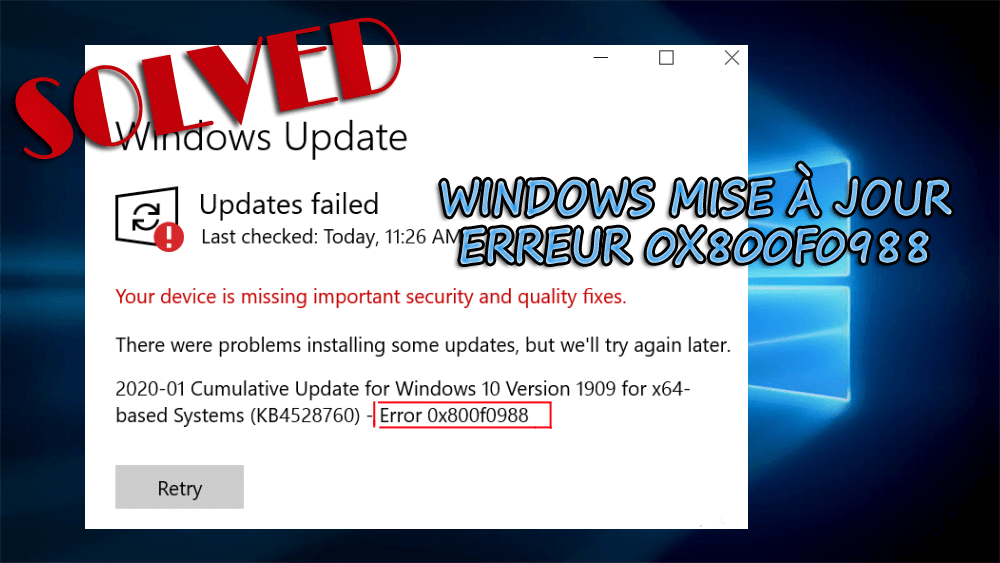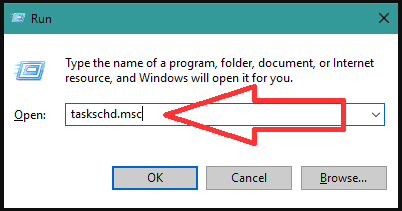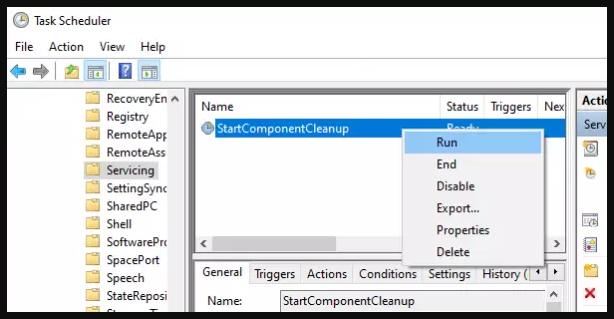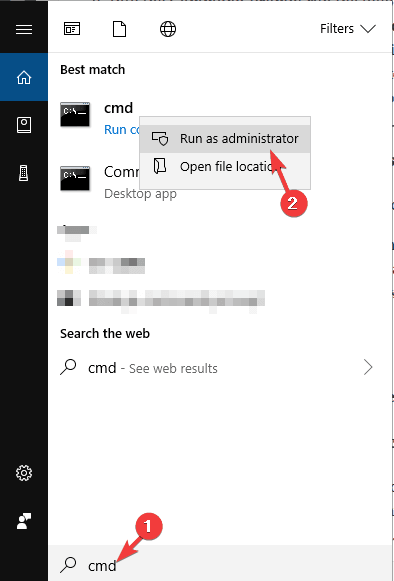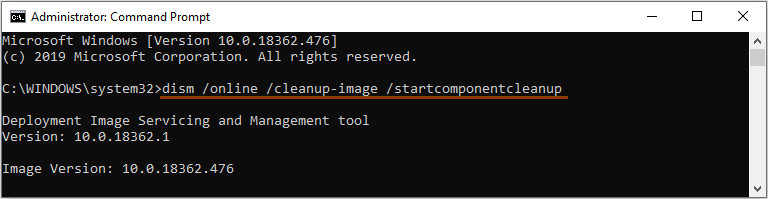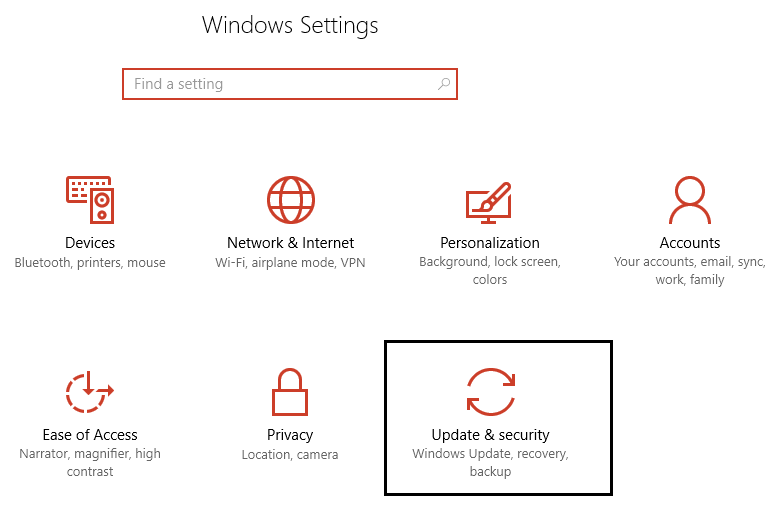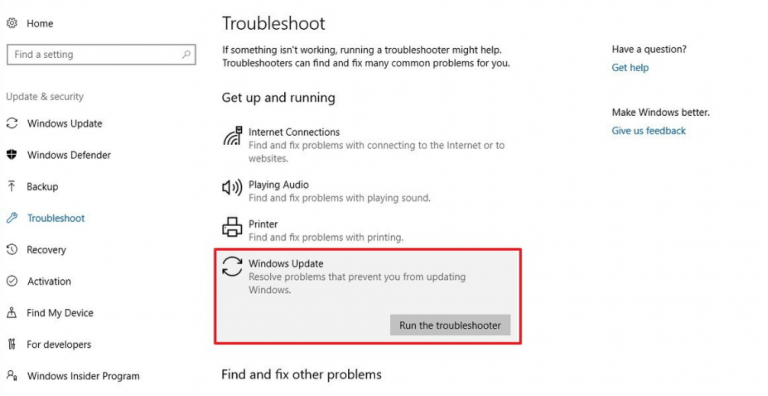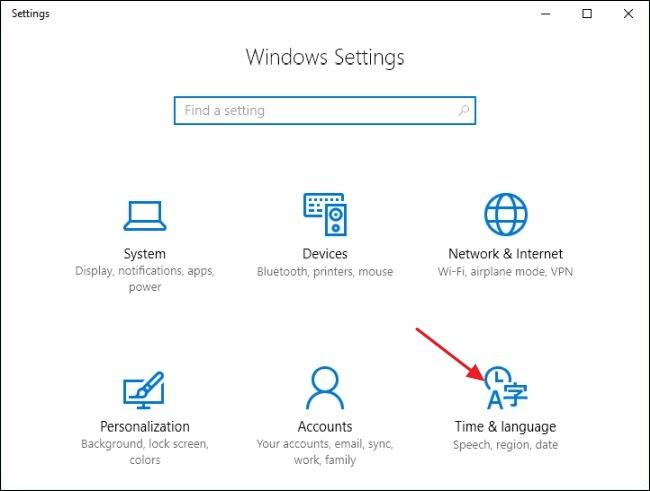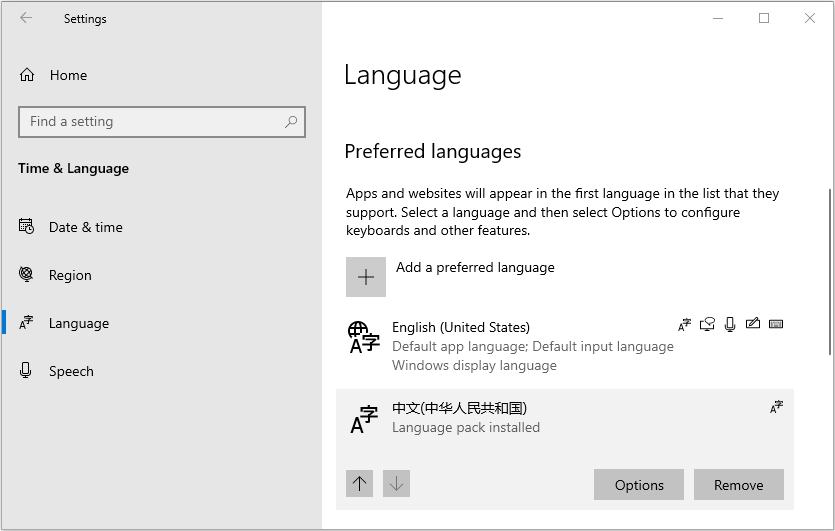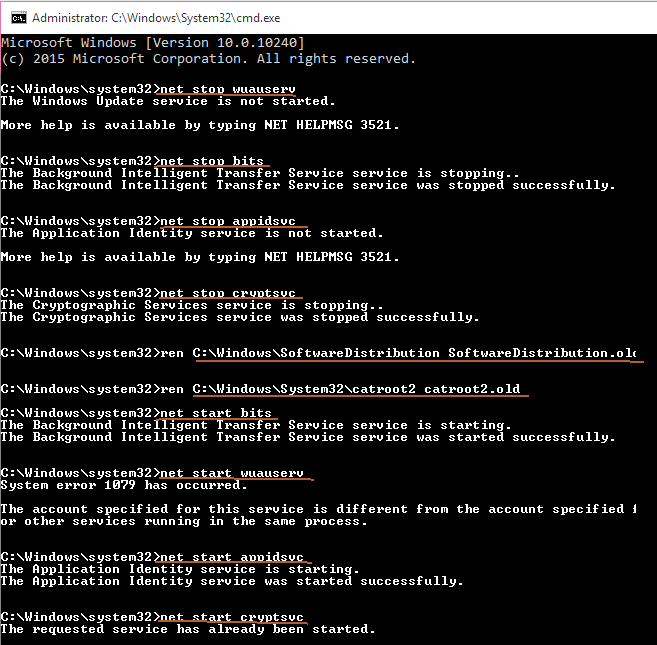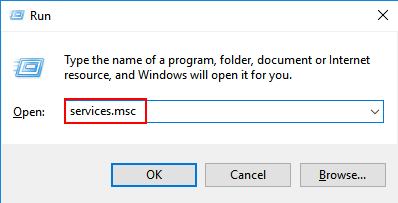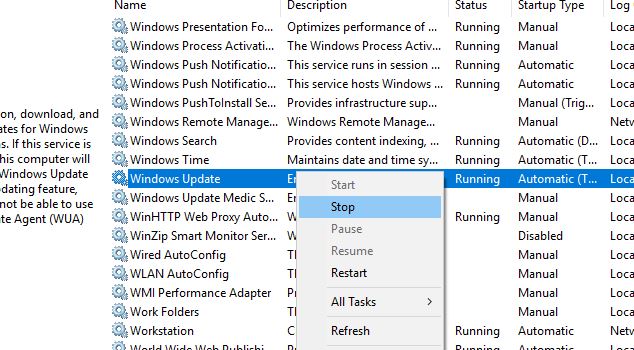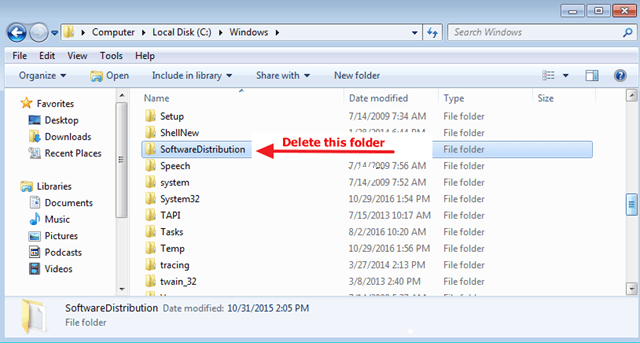Microsoft a récemment publié une nouvelle mise à jour cumulative facultative KB4532693 pour les versions 1909 et 1903 de Windows 10.
Cette mise à jour se déploie après la mise à jour du correctif de février 2020 qui corrige la recherche de l’explorateur de fichiers qui ne fonctionne pas, le problème du menu Démarrer et bien d’autres.
Mais cette mise à jour provoque également des problèmes qui donnent aux utilisateurs un mal de tête. Lorsque les utilisateurs tentent d’installer la mise à jour, ils rencontrent un message d’erreur:
Des problèmes sont survenus lors de l’installation des mises à jour, mais nous réessayerons plus tard. (Mise à jour cumulative pour Windows 10 1909 (KB4528760) – Erreur 0x800f0988).
Cette erreur de mise à jour Windows 0x800f0988 provoque des problèmes liés au démarrage lent, aux performances, au BSOD, au problème Wi-Fi et autres.
Tous ces problèmes doivent être résolus pour continuer l’installation et d’autres tâches.
Parcourez cet article et obtenez les solutions de dépannage pour résoudre cette erreur de mise à jour 0x800f0988.
Comment fixer l’erreur 0x800f0988 de Windows mise à jour dans Windows 10?
Ici, j’ai énuméré quelques solutions, mais qui fonctionnent, qui corrigeront l’erreur Windows 10 1909 0x800f0988 et d’autres problèmes dus à cette erreur lors de la mise à jour de Windows.
Solution 1: exécutez la tâche StartComponentCleanup via DISM ou le planificateur de tâches
La tâche Startcomponentcleanup est utilisée pour nettoyer le composant Windows lorsqu’il n’est pas utilisé. Il déclenche le système d’exploitation et donne un temps d’attente d’environ 30 jours avant de désinstaller la version précédente du composant et après l’installation du composant mis à jour.
Cette tâche peut être effectuée par deux méthodes à l’aide du gestionnaire de tâches ou à l’aide de DISM. Suivez les étapes ci-dessous pour exécuter la tâche StartComponentCleanup afin de résoudre l’erreur de mise à jour Windows 10 0x800f0988.
1: Exécutez StartComponentCleanup via le Gestionnaire des tâches
Lors de l’exécution de cette tâche à l’aide du gestionnaire de tâches, le délai imparti n’est que d’une heure. Suivez les étapes pour continuer:
- Appuyez sur la touche Windows + R
- Tapez taskschd.msc et cliquez sur OK pour ouvrir le Planificateur de tâches
- Accédez à Library \ Microsoft \ Windows \ Servicing \
- Sélectionnez StartComponentCleanup, faites un clic droit dessus et sélectionnez Exécuter
Maintenant, attendez que le processus soit terminé et après cela vérifiez les mises à jour et voyez que l’erreur de mise à jour Windows 0x800f0988 réapparaîtra ou non.
2: Exécutez StartComponentCleanup via DISM
Lorsque vous utilisez le DISM pour exécuter la tâche StartComponentCleanup, pas besoin d’attendre une heure ou 30 jours pour supprimer le composant de mise à jour.
Il supprimera immédiatement les composants. Suivez les étapes pour le faire:
- appuyez sur l’icône Windows
- Tapez cmd, faites un clic droit dessus et sélectionnez exécuter en tant qu’administrateur
- Dans les fenêtres d’invite de commandes, saisissez dism / online / cleanup-image / startcomponentcleanup et entrez
Attendez que les commandes soient en cours, après avoir terminé, redémarrez votre PC et vérifiez que l’erreur 0x800f0988 est toujours là ou disparaît.
Vous pouvez également utiliser switch / ResetBase pour éliminer toutes les versions de composants obsolètes du magasin de composants. Voici la commande pour le faire:
Tapez Dism.exe / online / Cleanup-Image / StartComponentCleanup / ResetBase et entrez
Ce sont les étapes faciles à effectuer et à corriger l’erreur Windows 10 1909 0x800f0988.
Solution 2: exécuter l’utilitaire de résolution des problèmes de Windows mise à jour
L’utilitaire de résolution des problèmes de mise à jour Windows est l’une des solutions simples et efficaces pour corriger l’erreur de mise à jour Windows et d’autres problèmes. Exécutez cet utilitaire de résolution des problèmes pour surmonter l’erreur de mise à jour de Windows 10 0x800f0988.
- appuyez sur l’icône Windows
- Aller aux paramètres
- Cliquez sur Mise à jour et sécurité
- Cliquez sur le Troubleshooter
- Recherchez la mise à jour Windows, cliquez dessus et cliquez sur le bouton Exécuter le dépanneur
- L’utilitaire de résolution des problèmes démarre le diagnostic, recherche les mises à jour en attente et redémarre les services tels que BITS.
Une fois le processus de dépannage terminé, vous pouvez poursuivre la mise à jour cumulative et cette fois, vous ne rencontrerez plus l’erreur de mise à jour Windows 0x800f0988.
Solution 3: supprimer les langues supplémentaires
Certains utilisateurs ont signalé que cette erreur de mise à jour 0x800f0988 est résolue en supprimant la langue supplémentaire et en conservant l’anglais comme langue par défaut.
Vous pouvez également essayer cette méthode et voir si elle vous aide à résoudre le problème ou non. Suivez les étapes ci-dessous:
- appuyez sur l’icône Windows
- Aller aux paramètres
- Cliquez sur Heure et langue
- Cliquez sur Langue, faites défiler vers le bas et voyez si une autre langue est sélectionnée autre que EN sous la langue préférée
- Si un module linguistique supplémentaire est installé, supprimez-le en cliquant sur la langue et sélectionnez le bouton Supprimer
Après avoir supprimé le package de langue supplémentaire, essayez de mettre à jour votre Windows et vérifiez si l’erreur 0x800f0988 de Windows 10 1909 persiste ou non.
Solution 4: réinitialiser le composant Windows mise à jour
La réinitialisation du composant de mise à jour Windows peut vous permettre de télécharger les fichiers, les mises à jour, les composants Windows et la résolution de l’erreur de mise à jour Windows 0x800f0988.
Voici les étapes pour réinitialiser les composants de mise à jour de Windows:
- Tout d’abord, ouvrez la fenêtre d’invite de commandes et tapez les commandes ci-dessous pour arrêter et démarrer les bits, les services cryptographiques, Windows mise à jour et pour renommer la distribution logicielle.
net stop bits
net stop wuauserv
net stop appidsvc
net stop cryptsvc
Ren C:\Windows\SoftwareDistribution SoftwareDistribution SoftwareDistribution.old
Ren C:\Windows\System32\catroot2 Catroot2.old
net start bits
net start wuauserv
net start appidsvc
net start cryptsvc
une fois les commandes terminées, vous pouvez redémarrer votre ordinateur et rechercher les mises à jour et voir si l’erreur 0x800f0988 disparaît et vous pouvez mettre à jour votre Windows.
Solution 5: essayez de recréer le dossier du magasin Windows mise à jour
Essayez de recréer le dossier de stockage (C: \ Windows \ SoftwareDistribution) de la mise à jour Windows pour corriger l’erreur de mise à jour Windows 10 0x800f0988.
Suivez les étapes pour le faire:
- Appuyez sur la touche Windows + R
- Tapez services.msc et cliquez sur OK
- Recherchez les services de mise à jour Windows, faites un clic droit dessus et cliquez sur Arrêter
- Maintenant, ouvrez l’explorateur Windows et recherchez le dossier C: \ Windows
- Sélectionnez-le et supprimez le dossier SoftwareDistribution
- Cliquez sur continuer dans la fenêtre Accès au dossier refusé
Redémarrez votre PC et optez pour les mises à jour et voyez si l’erreur de mise à jour Windows 0x800f0988 persiste ou non.
Remarque: La prochaine fois que vous exécuterez la mise à jour Windows, un nouveau dossier SoftwareDistribution vierge sera automatiquement créé pour stocker les mises à jour par Windows.
Meilleur moyen facile de fixer l’erreur de mise à jour Windows 0x800f0988
Les solutions de contournement indiquées ci-dessus corrigeront définitivement l’erreur Windows 10 1909 0x800f0988 de votre système. Mais si vous n’êtes pas un technicien et que les commandes des solutions sont un peu délicates à exécuter, vous pouvez essayer PC réparation Outil, une solution simple pour résoudre ce problème.
Cet outil résoudra tous les problèmes et erreurs liés à Windows PC tels que DLL, registre, erreur de jeu, erreur de mise à jour, BSOD et bien d’autres.
Il répare également les fichiers système Windows endommagés, corrompus ou inaccessibles et augmente les performances de votre système d’exploitation Windows pour longtemps.
Obtenez PC réparation Outil pour fixer l’erreur de mise à jour Windows 0x800f0988
Conclusion
Grâce au correctif de mise à jour de février, il résout les problèmes dans Windows, mais il provoque également des erreurs qui refusaient l’accès à l’installation de la mise à jour.
Par conséquent, pour corriger cette erreur de mise à jour Windows 0x800f0988, j’ai répertorié quelques solutions qui fonctionneront pour se débarrasser de cette erreur de votre Windows.
Vous pouvez également opter pour la solution simple si vous ne souhaitez pas effectuer manuellement les étapes.
J’espère que cet article vous a plu et qu’il vous a aidé à résoudre l’erreur de mise à jour et d’autres requêtes qui y sont liées.